Виндовс је широко коришћена платформа, иако често може поћи наопако.
Веома честа грешка са којом су се корисници лаптопова сусрели последњих месеци је проблем „прикључи, бесплатно“.У овом чланку ћу објаснити Како да поправите „укључено и не пуни се“ у Виндовс 10, па чак и Виндовс 7, Виндовс 8 и другим верзијама.
Шта је грешка „укључено, а не пуњење“?
Када је укључен, екран лаптопа светли са уобичајеним индикаторима пуњења, а ЛЕД индикатор батерије почиње да светли.Међутим, када су неки корисници лаптопа надоградили свој оперативни систем на Виндовс 10, њихови лаптопови су имали следеће проблеме:
„КСКС% доступно (укључено, не пуни се)
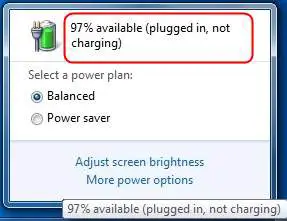
Овај проблем спречава пуњење лаптопа.Можда мислите да је проблем настао због неке врсте унутрашњег квара лаптопа, али то није случај.
Пре свега, ако имате овај проблем, нисте сами.Многи људи имају исти проблем приликом надоградње својих лаптопа на Виндовс 10.Исто тако, они су такође мислили да је батерија лаптопа неисправна и купили су нову.Нови сервер је добро радио неколико дана, али је онда почео да има истих проблема.
Узроци „Прикључи се, а не пуни се“ у оперативном систему Виндовс 10
Постоји неколико различитих узрока квара батерије на лаптоповима.Ево релевантних функција приликом надоградње на Виндовс 10:
● Застарели, оштећени или погрешно конфигурисани драјвери уређаја.
● Ометање подешавања система.
● Вируси, малвер или шпијунски софтвер.
● Неки софтвер или хардвер ометају нормалан рад батерије.
Како да поправите грешку при пуњењу прикљученог у струју
Ово јерешитиПојављује се у Виндовс 10, 8, 7 лаптоп рачунаримаОф„Укључите без пуњења“Оф5 најбољих начина за рад.Без обзира на разлог, можете испробати било који од метода у наставку да бисте решили овај проблем.Само пратите кратке кораке наведене да бисте решили проблем.
1. Поново покрените лаптоп
Ово је најчешћи, али широко коришћен метод.Ево корака које треба пратити:
步驟1:затварањелаптоп иискључитикабл за напајање.
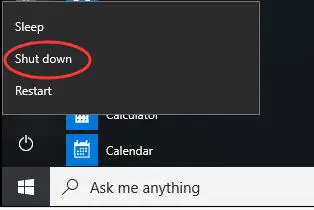
步驟2:извадитибатерију и ставите јеблизу АЦ или хладњака3 минута.

Корак 3: Затим вратите батеријуПоново покренутисистем.поновоубацитикабл за напајање и проверите да ли је проблем решен.
То је то.Ово је можда решило проблем.Ако проблем и даље постоји, померите се надоле до следећег метода.
2. Ажурирајте драјвере батерије да бисте решили проблеме са пуњењем
Ово је најефикаснији начин.Уместо пуњења на лаптопу са оперативним системом Виндовс 10, требало би да покушате ово да поправите укључивање.Ево корака које треба пратити.Ради практичности, кораци су подељени на два дела:
Први део
Корак 1: Прво, кликните десним тастером миша"Виндовс"икона за проширење контекстног менија.Затим пронађите и кликните"Менаџер уређаја".Ово ће отворити прозор под називом „Управљач уређајима“.
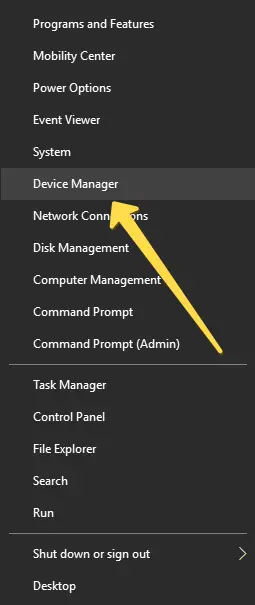
Корак 2: У"Менаџер уређаја"прозор,кликом на одговарајућу бочну стрелицупроширити"Батерија"Опције.
Корак 3: Сада, кликните десним тастером миша„Батерија усаглашеног са Мицрософт АЦПИ методом контроле“, а затим кликните"Деинсталирај"Опције.
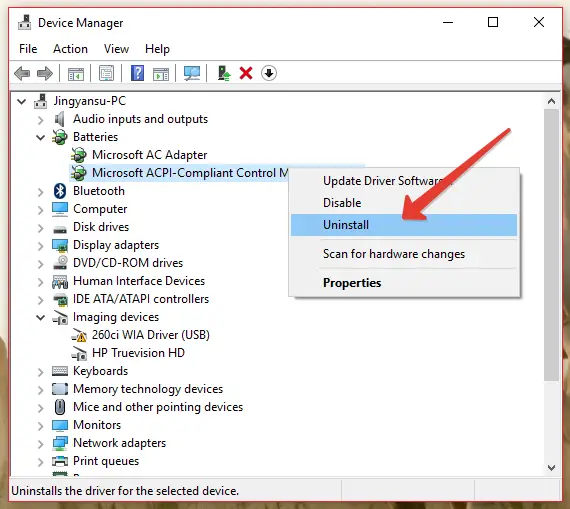
други део
Корак 1: Померите око мало горе и кликнитепоред "фајл"оперисати"Опције.Затим кликните„Скенирај за промене хардвера“Опције.
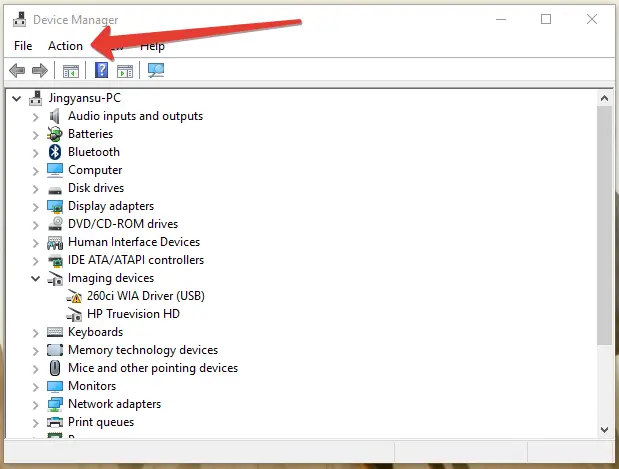
Корак 2: Сада, као и раније, поновопроширити"Батерија"Опције.затим поново кликните десним тастером миша„Батерија усаглашеног са Мицрософт АЦПИ методом контроле“,затим кликните„Ажурирај софтвер драјвера“Опције.
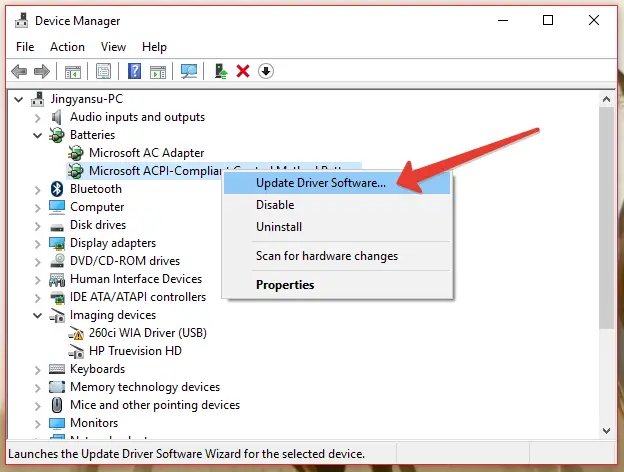
Корак 3: Ако је потребан драјвер доступан у вашем систему, кликните„Претражи на мом рачунару софтвер управљачког програма“Опције, а затим изаберите Управљачки програм.Ако не, нека Виндовс „Аутоматски тражи ажурирани софтвер драјвера“.
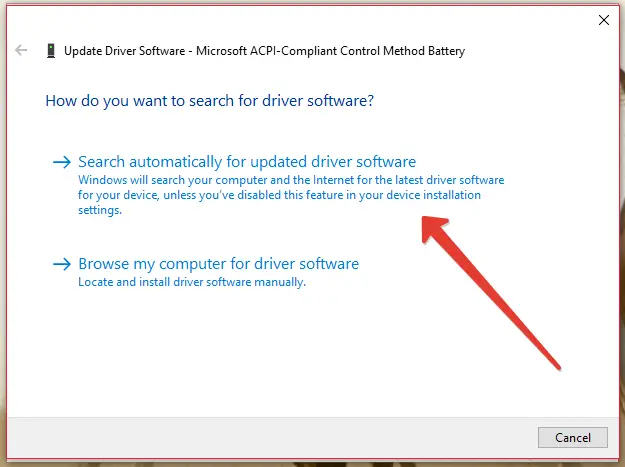
Корак 4: Стрпљиво сачекајте док се процес не заврши.после,Поново покренутилап топ.
готов Ово је најбоље радно решење за проблем „укљученог и не пуњеног“ на лаптопу.Сада можете да користите свој лаптоп без бриге о батерији.
3. Скенирајте и уклоните вирусе
Овај метод је савршен за вас ако је вирус или злонамерни софтвер заразио ваш систем и проузроковао квар системске батерије.Такође, то ће повећати сигурност система.Ево корака које треба пратити:
Корак 1:Преузмите и инсталирајте антивирусни програмисто као у вашем лаптопузауставити,Нортон,360 укупна сигурност,Ако већ није инсталиран, итд. у случају да вам затреба.
步驟2:Ако је антивирусни софтвер већ инсталиран на систему, ондапрескочите корак 1.ОтвориАнтивирусни софтвер.
步驟3:на лаптопуспровести"Комплетно скенирање"並поправитиСве претње.
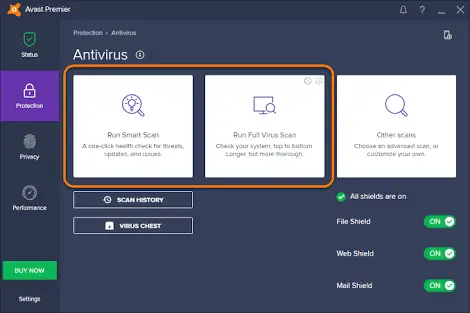
步驟4:Поново покренутилаптоп и проверите да ли је проблем решен.
4. Покрените команду сфц /сцаннов да бисте решили проблем са пуњењем
Овај метод се препоручује да поправите системске датотеке лаптопа које могу да изазову проблем „прикључи без наплате“ на лаптоповима Леново, Тосхиба, Сони, Делл и ХП.Пратите доле наведене кораке:
Корак 1: Притисните истовременоВиндовс + Кс тастерда бисте приступили менију за напредне кориснике.
Корак 2: Сада изаберите„Командни редак (Администратор)“да покрене СФЦ.
Корак 3: Укомандна линија, откуцајте следећу команду, а затим притиснитеунети:
сфц / сцаннов
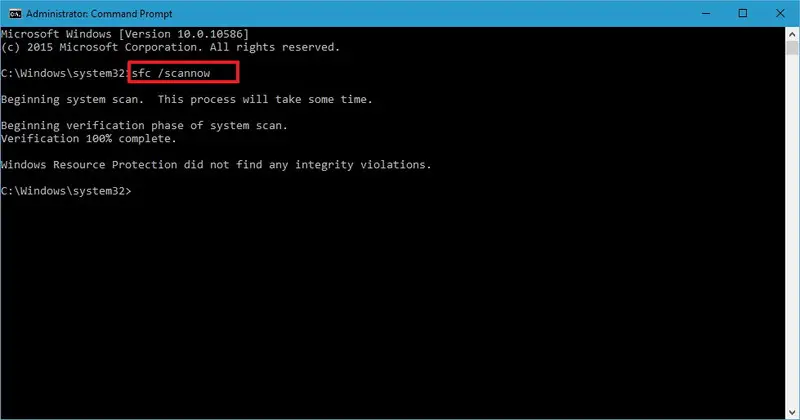
Корак 4: Стрпљиво сачекајте докПроцес завршен.
Ово ће поправити системске датотеке лаптопа које могу узроковати квар батерије.Ако вам је и даље потребан други начин да решите проблем, померите се за више.
5. Вратите подразумеване поставке
Понекад промене које направите у подешавањима лаптопа могу да изазову проблеме са „прикључи се и не пуни“.Овај метод решава ваш проблем враћањем подешавања на подразумеване вредности.Ево корака које треба пратити:
Корак 1: Идите на"控制 面板", а затим отворите„Опције напајања“.
Корак 2: ОтворитеПодешавања планаИ проверите да ли су сва подешавања исправно конфигурисана.
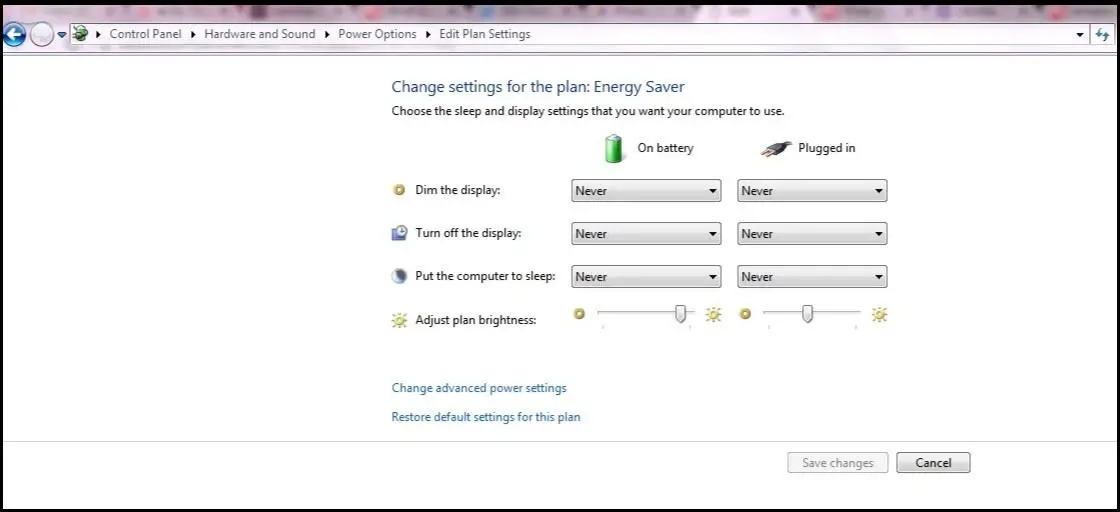
Корак 3: Потражите„Врати подразумевана подешавања за овај план“опцију и кликните на њу.
готов Ово ће вратити подешавања на подразумеване вредности, баш као када сте први пут купили лаптоп.Сада можете да се забавите користећи свој лаптоп без бриге о проблемима са батеријом.
Закључак
Ово је 10 испробаних и најбољих метода рада да покушате да решите проблем „прикључен и не пуни“ на вашем лаптопу у оперативном систему Виндовс 5.Ако и даље имате проблема са батеријом, можда постоји проблем са батеријом, кабловима или другим деловима уређаја.Било би боље да се не петљате у унутрашњости лаптопа и да се што пре обратите сервисном центру.Надам се да могу да вам помогнем на неки начин.Добар дан свима!


![Како видети верзију Виндовс-а [веома једноставно]](https://infoacetech.net/wp-content/uploads/2023/06/Windows%E7%89%88%E6%9C%AC%E6%80%8E%E9%BA%BC%E7%9C%8B-180x100.jpg)

